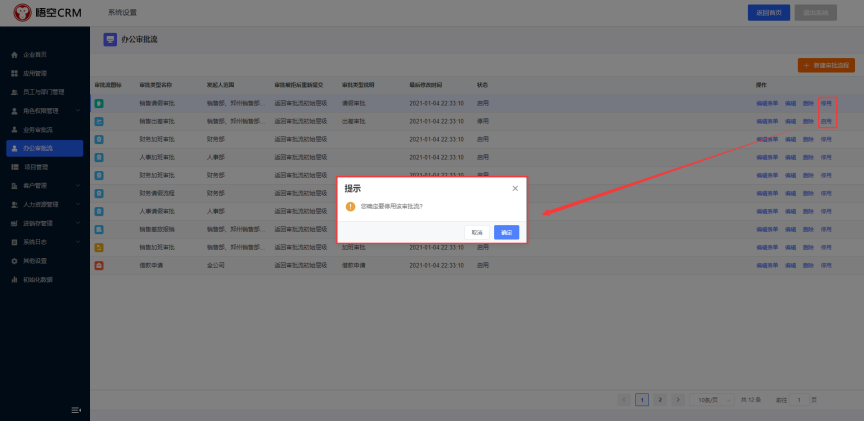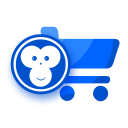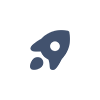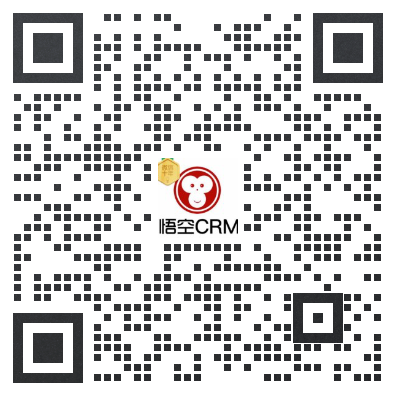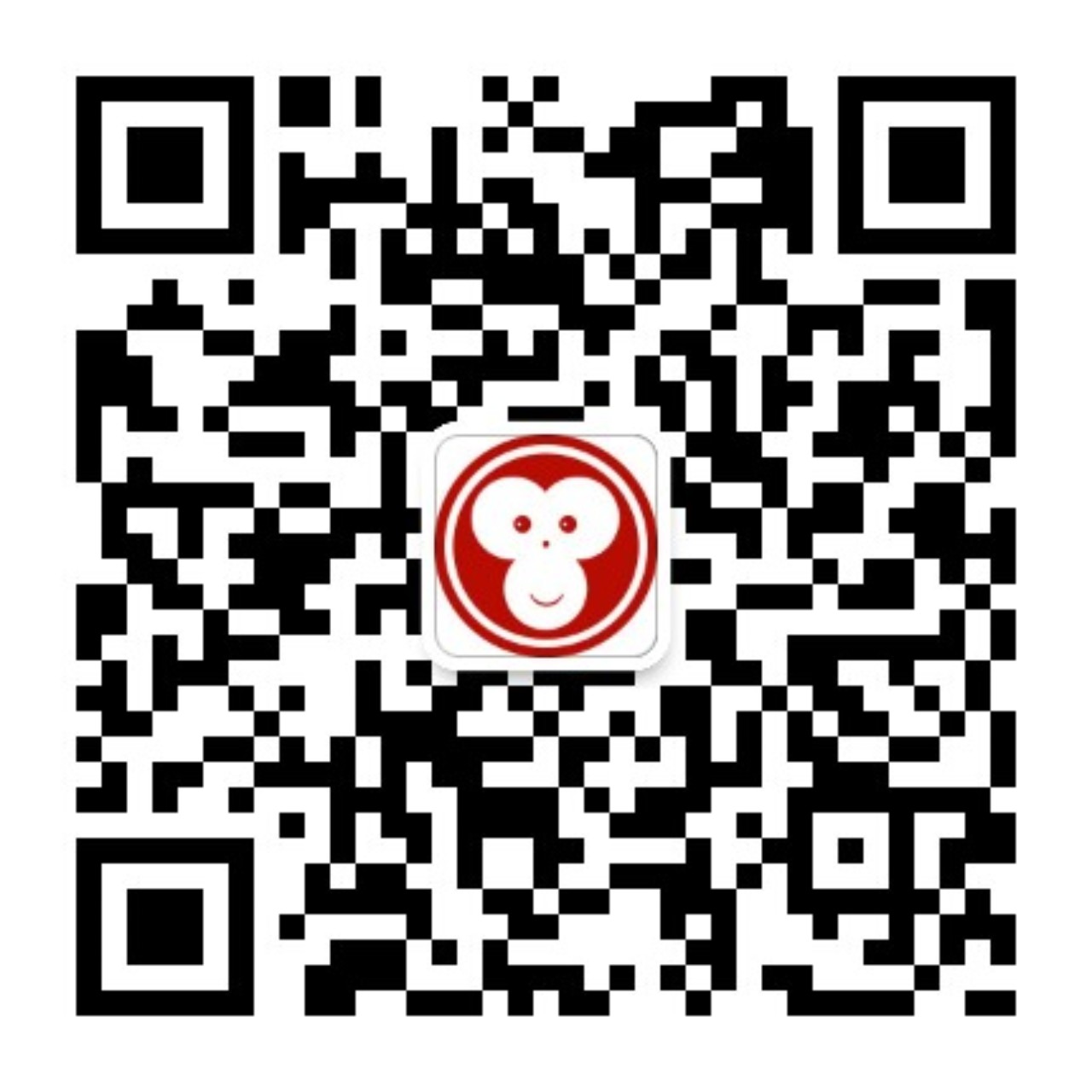您好,请问需要什么帮助?
搜索

首页 > 办公审批流
办公审批流
选择右上角头像>>进入企业管理后台>>办公审批流
工作台审批流管理目前包含:普通审批、请假审批、报销审批、出差审批、加班审批、借款审批
正在使用中,将此审批流程进行编辑或修改,则正在使用此审批流的数据将继续保持原审批流程,后续新建的审批则保持修改过的审批流。用户可以自定义添加多个审批流。
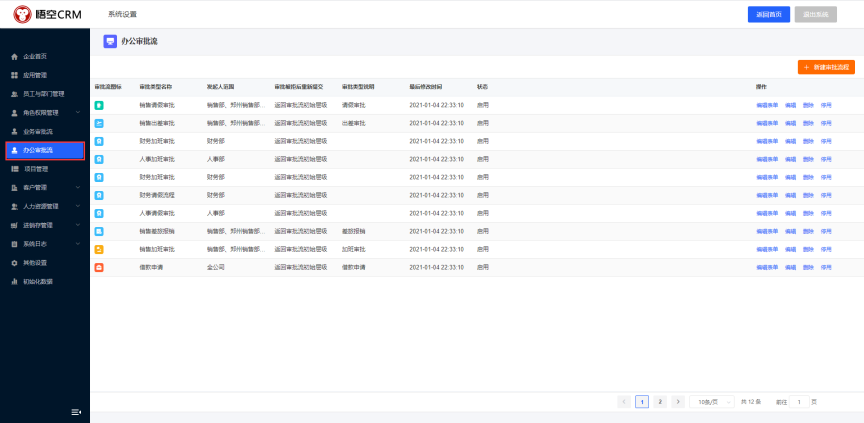
新建审批流
用户点击【添加审批流程】按钮,即可对审批流程进行添加。
配置流程:
第一步:配置审批流基础信息
点击审批流管理中的「新建审批流」中配置基础信息填写审批流名称和关联对象,其中关联对象目前可以选择:合同、回款、发票、薪资、采购审批、采购退货审批、销售审批、销售退货审批、付款审批、回款审批、盘点审批、调拨审批。审批被拒后重新提交可以选择:返回审批流初始层级(及重新从第一级进行审批)、跳过审批流已通过的层级,返回拒绝的层级(之前审批通过的成员可不必审批,从拒绝的审批成员处开始审批),设置审批流管理员(可选组织架构中的员工),填写流程说明方便员工使用。
注意:(1.配置流程可设置审批人为空时审批自动转交给管理员。
2.多个管理员的审批方式为或签。
3.管理员均请假、离职时,审批转交给超级管理员)
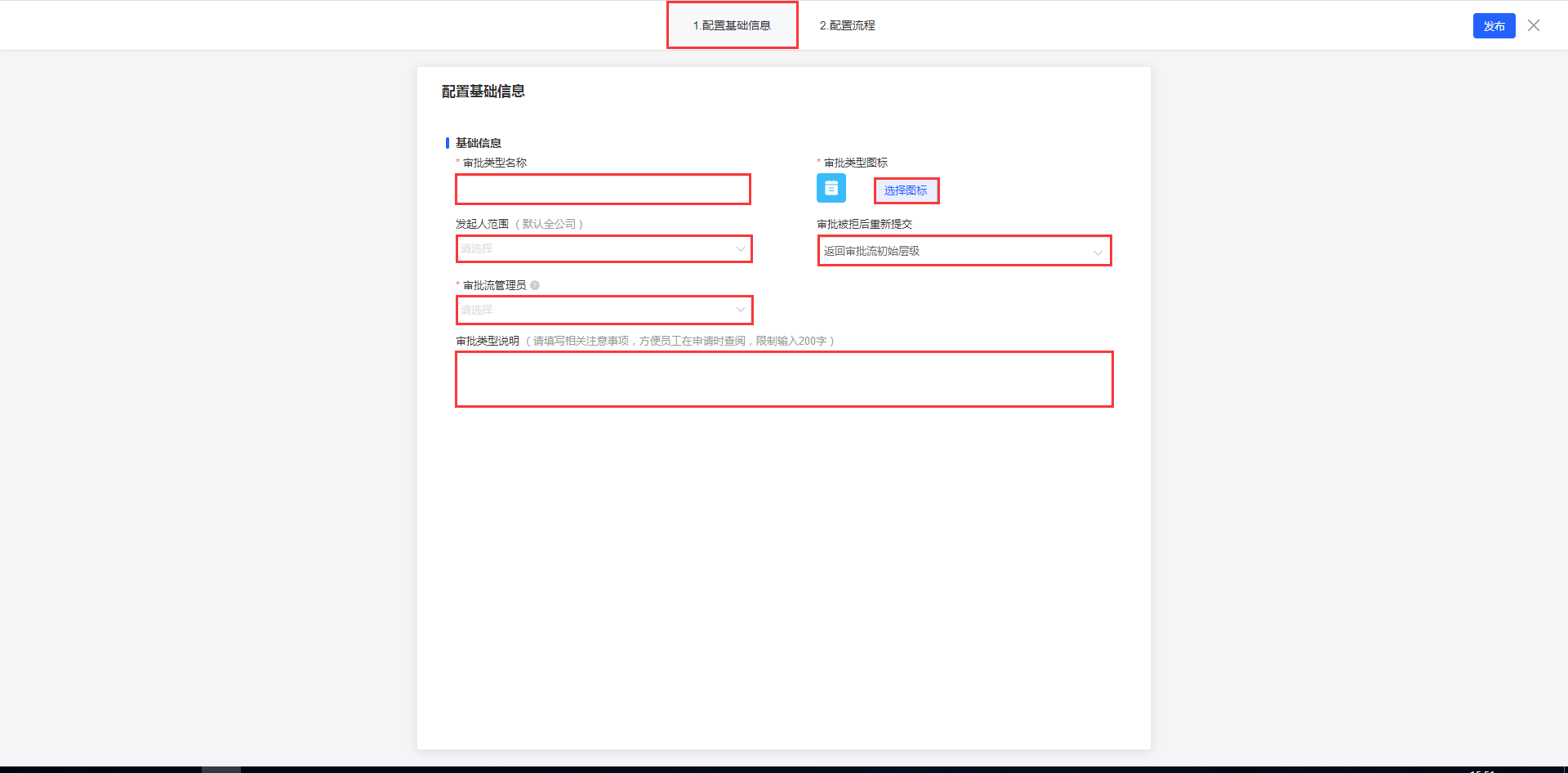
第二步:设置审批流规则
用户点击审批流管理中的「新建审批流」中配置流程可设置审批流程,设置审批流时点击加号,弹出气泡,可添加审批人或条件分支。
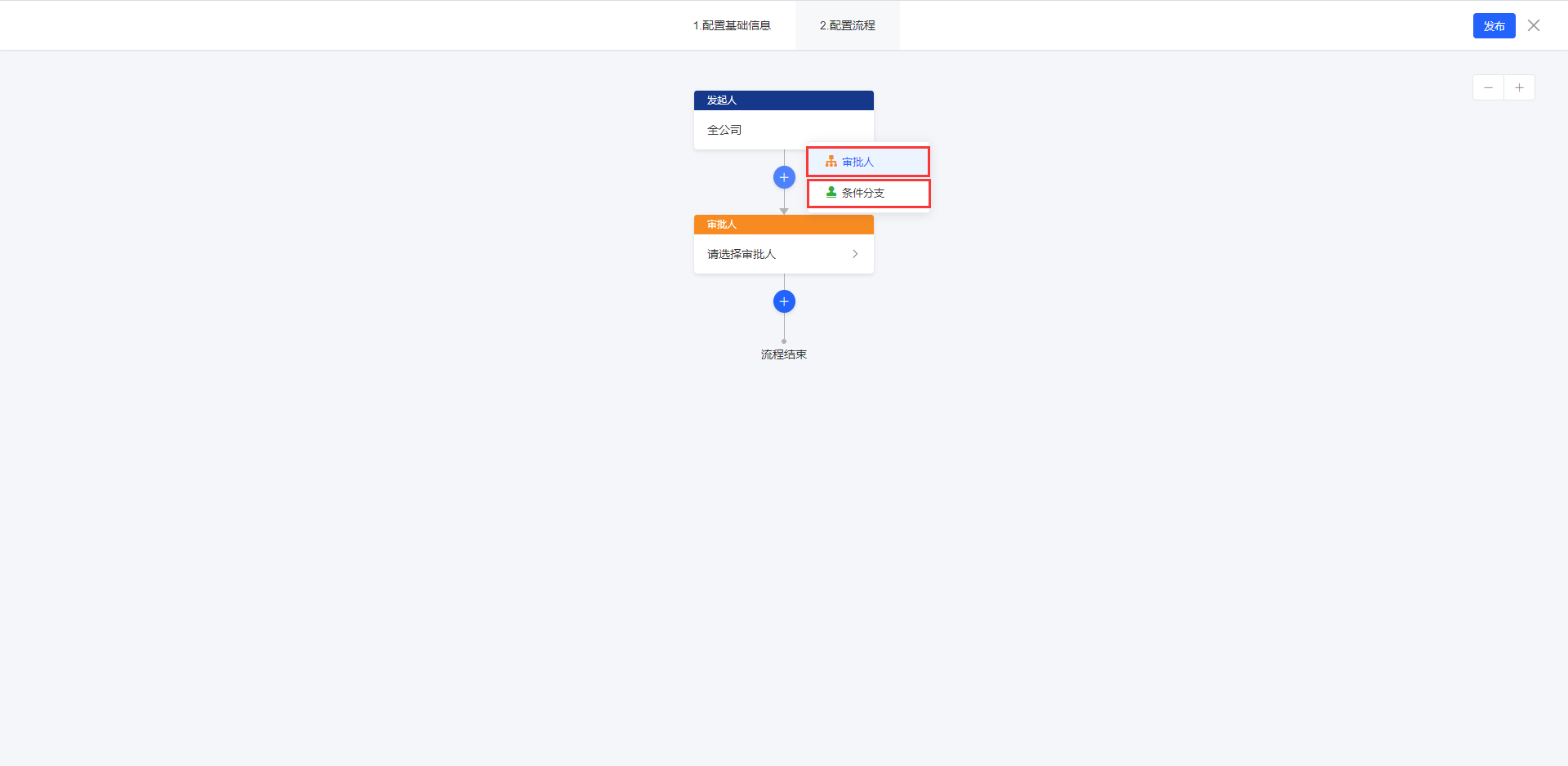
添加条件后对条件进行设置,用户点击条件框可编辑条件名称。条件字段默认展示发起人和系统字段:请假类型、请假天数;报销金额;借款金额;加班时长;
用户点击添加条件,展示审批所有可选的条件字段。(可选字段包含:审批对应表单中类型为下拉框、多选、数字、货币的所有必填字段都可添加为条件;可多选,不可重复添加)
注意设置具体条件:
1.字段类型为发起人,可选择具体人员或部门、角色,人员或部门只能在最初设置的发起人适用范围选择;
2.字段类型为货币、数字时,判断下拉框为“大于/大于等于/小于/小于等于/等于/介于”,条件范围为输入框,只能填写数字;
3.字段类型为多选时,判断为“完全等于/包含任意”,条件范围可多选该字段包含的选项;
4.字段类型为下拉框,判断为“属于”,条件范围可多选该字段包含的选项。
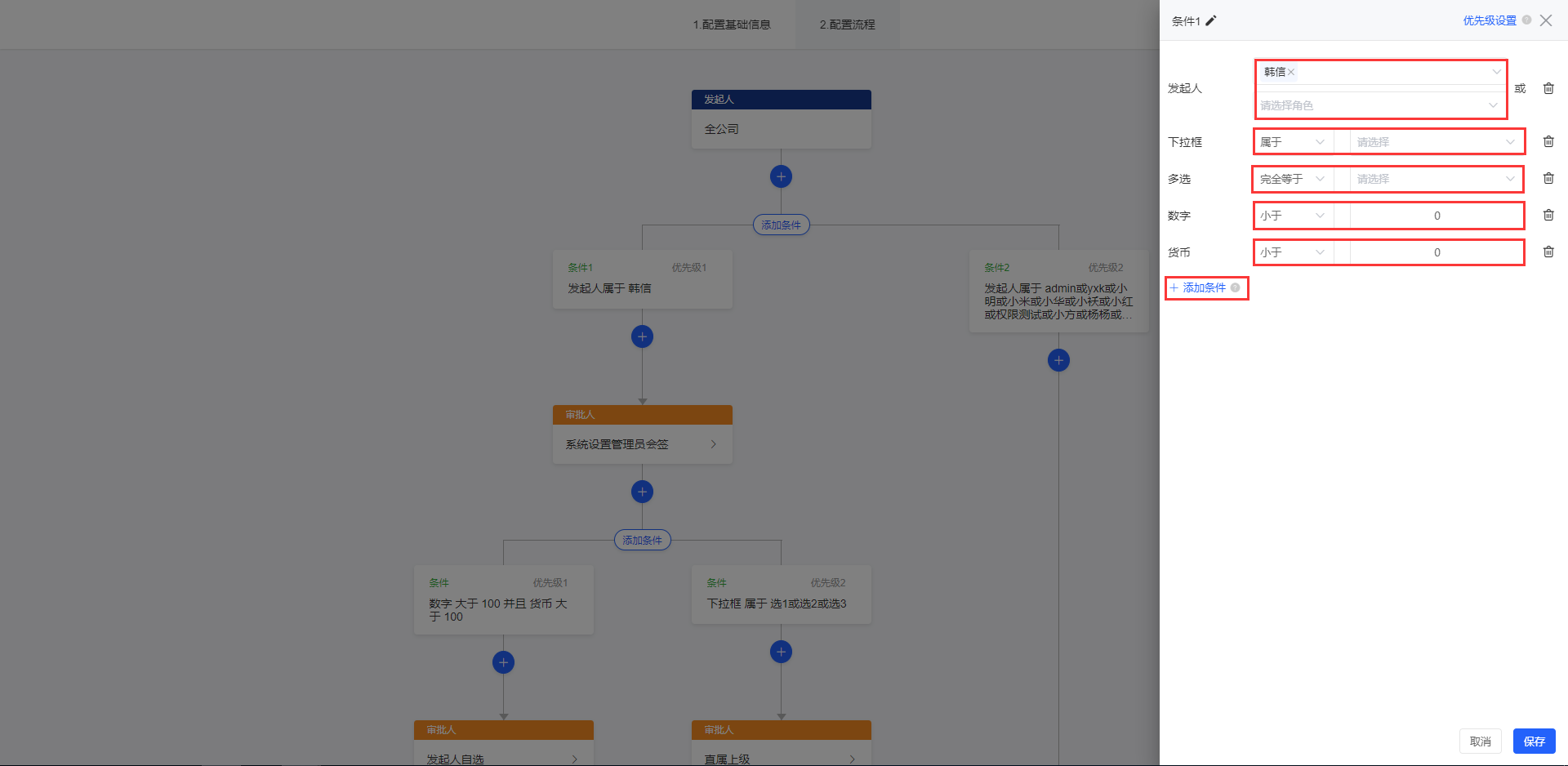
用点击审批人框可设置审批人标题(双击标题“审批人”可编辑)和审批人。
审批人说明:
1) 指定成员:只可多选具体成员,不能超过二十人,可单独删除或一键清空添加成员;
2) 主管:发起人的直属上级-第N级主管;
3) 角色:可按系统已有角色列表单选角色;
4) 发起人自选:自选一人/自选多人(选择范围:全公司/添加成员/添加角色);
5) 连续多级上级:发起人向上的各级主管依次审批。
需设置审批终点为指定角色或为固定层级上级。审批发起后,当遇到符合指定角色的上级则审批终止,若该员工的所有上级没有符合指定角色则审批直到最高上级终止;若设置同时不超过发起人向上的第N级上级,则当审批没有遇到符合角色的上级且满足发起人向上的第N级上级时,审批终止。
用户可设置多人审批时采用的审批方式:依次审批、会签(所选成员全部进行审批)、或签。(审批人中任意一人进行审批即可)
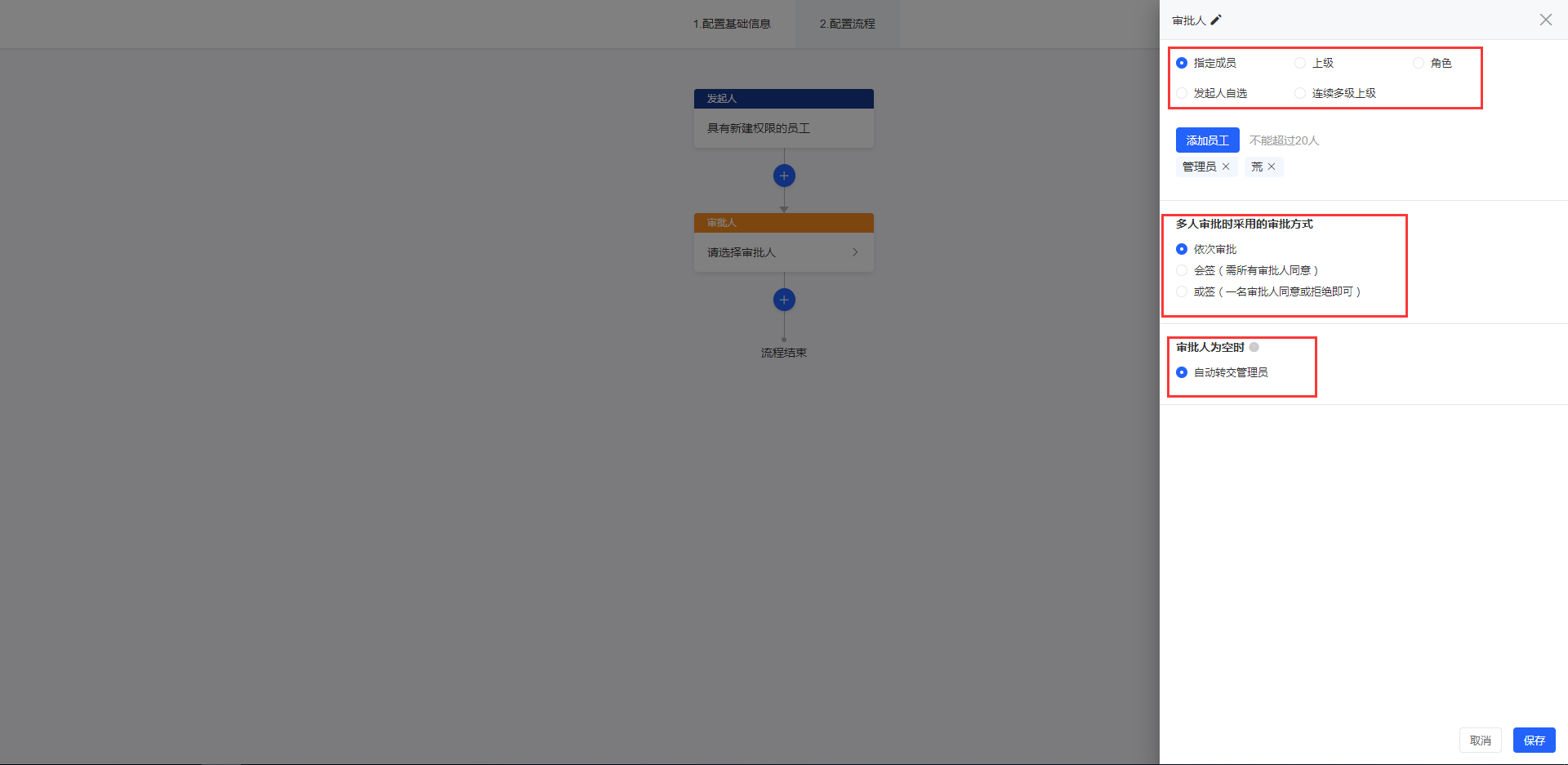
第三步:配置审批流字段
用户可以自定义审批流字段,点击「编辑字段」则会显示所有审批流字段信息,「字段库」中展示的为所有字段类型,通过拖拽可将左侧的字段类型拖拽到中间。同时,可以配置此字段的属性信息。
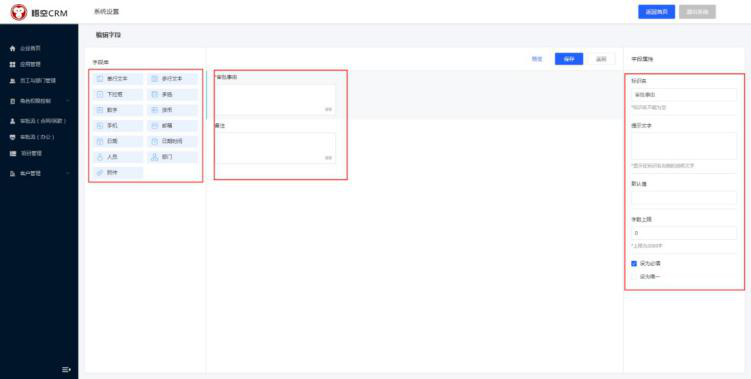
编辑表单
用户需配置适合自己公司的审批表单,可选择审批流点击【编辑表单】按钮,选择合适的字段即可。编辑成之后可点击查看【预览】
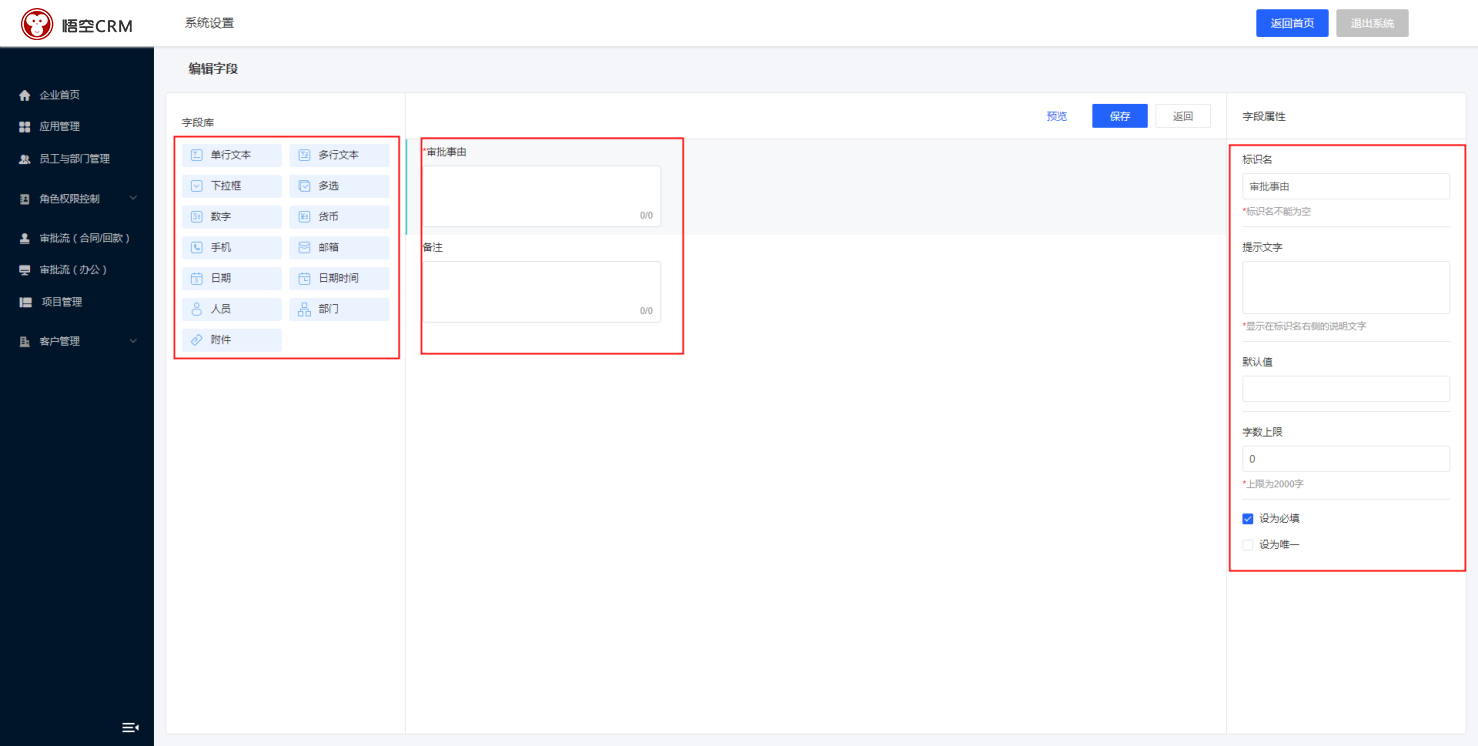
编辑审批流
用户需配置适合自己公司的审批规则,可选择审批流点击【编辑】按钮,选择合适的审批规则即可。
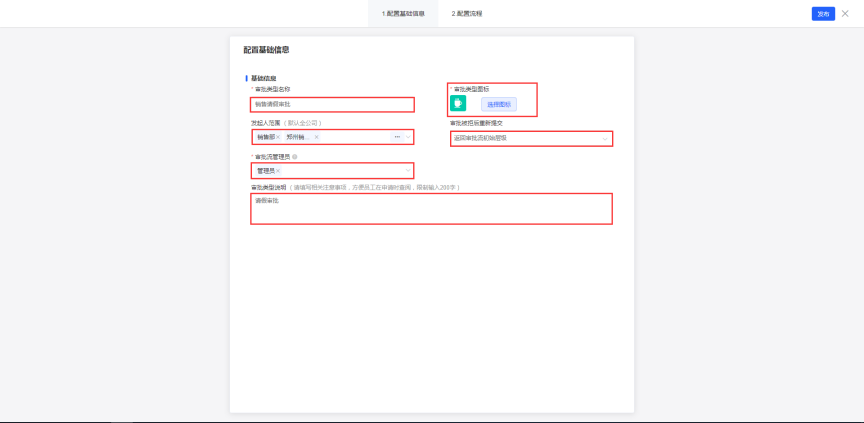
删除审批流
用户对已经不需要的审批流,可进行删除操作,选择需要删除的审批流,点击【删除】按钮,即可删除。(注意事项:系统默认添加的办公审批不可删除)
![]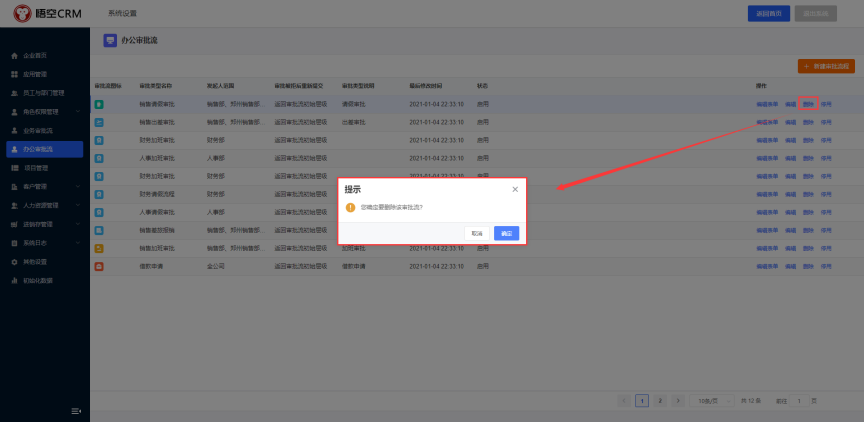
停用/启用审批流
合同和回款提交审批,针对各个部门的审批规则不一样,会涉及不同的审批,我们可以根据适合各个部门的审批进行停用或启用。